CorelDRAW矢量绘图教程,教你如何绘制扑克牌四花色
CorelDRAW简称CDR作为一款功能非常强大的矢量处理软件,内置的多样化绘图工具,可以轻松让你绘制各种图案及素材样式,很多设计师经过简单学习都可以掌握矢量图形的绘制。马上就要过年了,相信棋牌会成为不少人的娱乐方式,尤其是扑克牌,刚好扑克牌也有着不同花色,新年到了,就借花献佛,以使用CDR绘制扑克牌四花色教程,给大家帮个早年,让大家看看cdr绘图工具的强大,希望对大家有所帮助。
小科普:扑克牌的四种花色分别为桃、心、梅、方,其中蕴含丰富的寓意:黑桃象征橄榄叶,表示和平;红桃是心形,它象征着智慧也表示爱情;梅花是黑色三叶,源于三叶草,表示好运气,代表着幸福;菱形的“方块”实际上是钻石的形状,它的含意是财富。
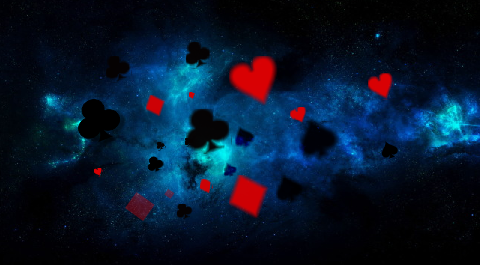
扑克牌花色之“红桃”
1. 鼠标单击选择工具栏上的“基本形状工具”,点击属性栏中三角形下拉按钮,选择里面的心形图标。
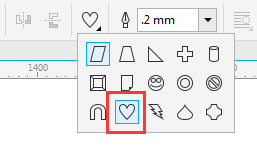
2. 按住Ctrl键,拖动鼠标绘制一个标准心形,并填充CMKY色板中的红,如图所示。
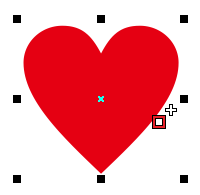
3. 绘制小矩形,按Shift键加选红心,按下C键垂直居中对齐图形,如图所示。
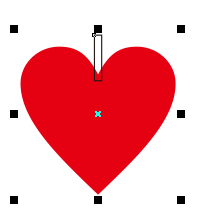
4. 执行菜单栏“修剪” 命令,并删除矩形,得到造型如图所示。
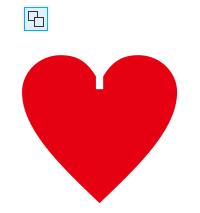
5. 使用“形状工具”选择图形,并删除多余节点,最终红桃效果制作完毕。

扑克牌花色之“黑桃”
1. 同样以心形为基础图形,绘制出来,单击属性栏中的“垂直镜像”按钮,然后将其转换为曲线。
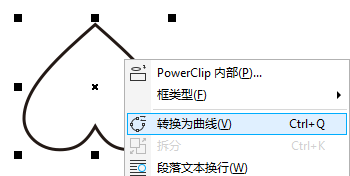
2. 使用“形状工具”点击心形顶角处,出现手柄,分别向内拖动,如图所示。

3. 以同样的方法先绘制三角形,垂直居中,转曲,调整,得到造型如下图(右)所示。
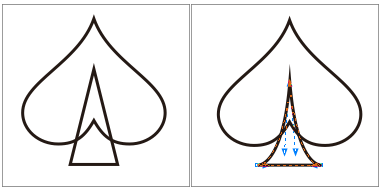
4. 选择两图形,Ctrl+G组合,填充黑色并去除描边,就可以得到一个漂亮的黑桃图案了。
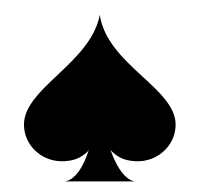
扑克牌花色之“梅花”
1. 使用“椭圆工具”拖动鼠标绘制椭圆,然后向下复制两份,并摆放好造型,如图所示。
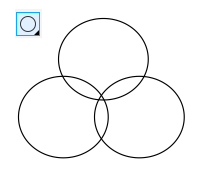
2. 将上面做好的黑桃的柄直接复制一份,调整位置,如图所示。
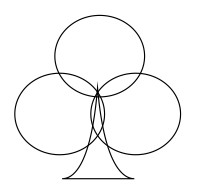
3. 选择两图形,Ctrl+G组合,填充黑色并去除描边,就可以得到一个漂亮的梅花图案了。
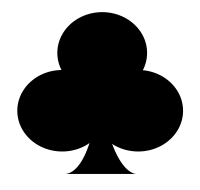
扑克牌花色之“方块”
1. 使用“矩形工具”按住Ctrl键绘制矩形,然后转曲。
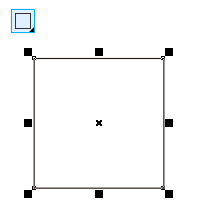
2. 在属性栏“旋转角度”位置输入,方形变为菱形,如图所示。
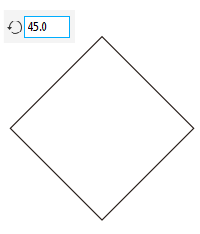
3. 因为扑克牌中的方块并不是一个纯方形,使用“形状工具”框选水平角节点,单击属性栏中的“延展与缩放节点”按住Shift键向内拖动,得到效果如图所示。
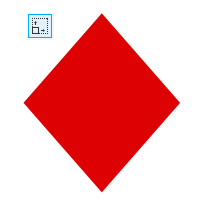
好了,现在扑克牌中的四色花已经全部绘制完毕了,你学会了么?
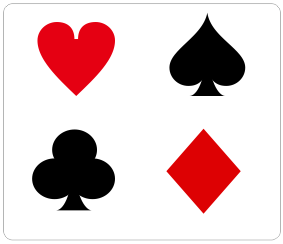
新年新气象,娱乐的同时也不要忘记学习哦。想要学习更多设计相关知识,以及CDR软件实战技巧,别忘了品索教育网站哦!
猜你喜欢
![]()